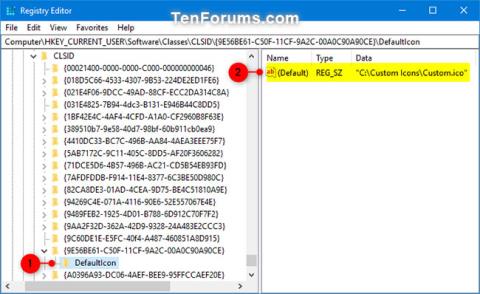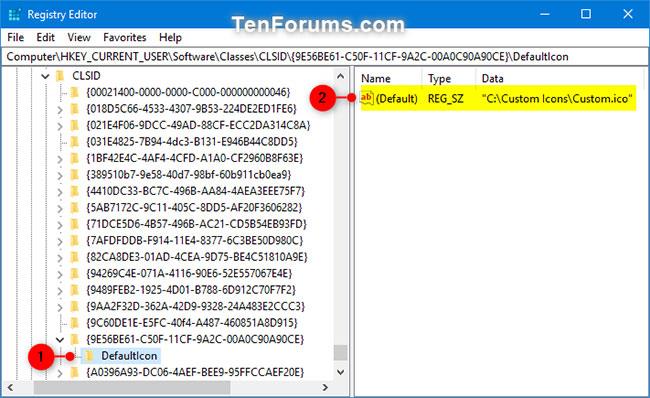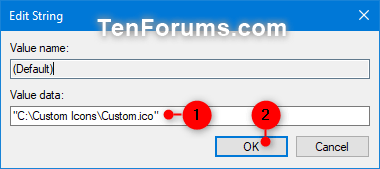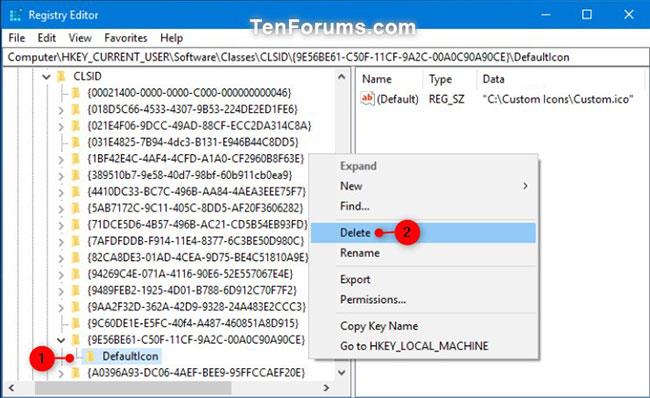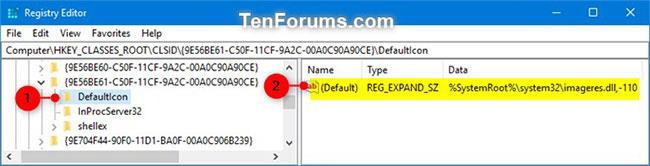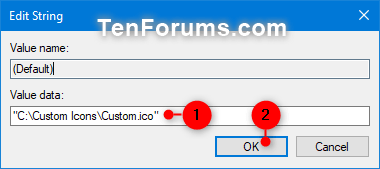Контекстное меню «Отправить на» позволяет легко и быстро отправлять копии элементов (например, файлов, папок, библиотек) на устройства Bluetooth , в сжатые папки, на рабочий стол (создавать ярлыки), документы, получателей факсов, пользователей и т. д., получать почту, мобильные устройства. диски и сетевые жесткие диски.
В этом руководстве показано, как изменить значок пункта контекстного меню «Отправить на > Рабочий стол (создать ярлык)» на любой значок для вашей учетной записи или всех пользователей в Windows 7, Windows 8 и Windows 10.
Измените значок «Отправить на > Рабочий стол» (создать ярлык) для текущего пользователя.
Эта опция будет применена только к текущему пользователю, а не к другим учетным записям пользователей на ПК.
1. Нажмите клавиши Win + R , чтобы открыть «Выполнить» , введите regedit в «Выполнить» и нажмите «ОК» , чтобы открыть редактор реестра .
2. Перейдите к клавише ниже на левой панели редактора реестра.
HKEY_CURRENT_USER\Software\Classes\CLSID\{9E56BE61-C50F-11CF-9A2C-00A0C90A90CE}\DefaultIcon
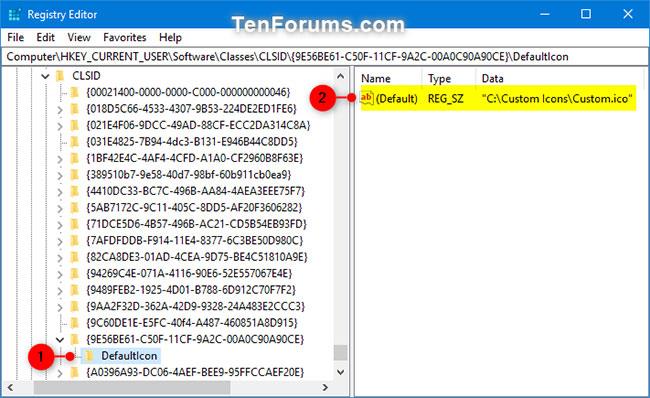
Перейдите к клавише выше
Примечание:
Если у вас нет ключа {9E56BE61-C50F-11CF-9A2C-00A0C90A90CE} , щелкните правой кнопкой мыши ключ CLSID , выберите « Создать» > «Ключ» , введите {9E56BE61-C50F-11CF-9A2C-00A0C90A90CE} в качестве имени и нажмите Enter. .
Если у вас нет ключа DefaultIcon , щелкните правой кнопкой мыши ключ {9E56BE61-C50F-11CF-9A2C-00A0C90A90CE} , нажмите « Создать» > «Ключ» , введите DefaultIcon в качестве имени и нажмите Enter.
3. На правой панели клавиши DefaultIcon дважды щелкните строковое значение (по умолчанию) (REG_SZ), чтобы изменить его.
4. Введите в кавычках полный путь к файлу .ico, который вы хотите использовать для значка, и нажмите «ОК».
Значок по умолчанию: %SystemRoot%\system32\imageres.dll,-110.
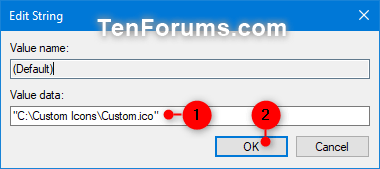
Введите полный путь к файлу .ico.
5. Теперь вы можете закрыть редактор реестра, если хотите.
6. Перезапустите процесс проводника или выйдите из системы и войдите в систему, чтобы применить изменения.
Измените значок «Отправить на > Рабочий стол» (создать ярлык) для всех пользователей.
Примечание:
Чтобы использовать эту опцию, вы должны войти в систему как администратор.
1. Нажмите клавиши Win + R , чтобы открыть «Выполнить» , введите regedit в поле «Выполнить» и нажмите «ОК» , чтобы открыть редактор реестра.
2. Если вы использовали вариант 1, удалите ключ DefaultIcon, расположенный ниже.
HKEY_CURRENT_USER\Software\Classes\CLSID\{9E56BE61-C50F-11CF-9A2C-00A0C90A90CE}\DefaultIcon
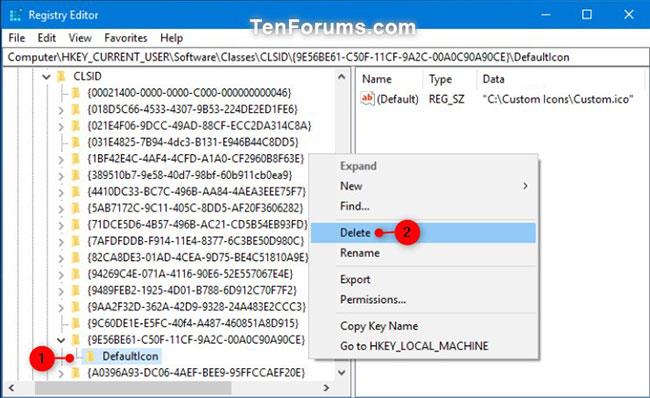
Удалите ключ DefaultIcon.
3. Перейдите к клавише ниже на левой панели редактора реестра.
HKEY_CLASSES_ROOT\CLSID\{9E56BE61-C50F-11CF-9A2C-00A0C90A90CE}\DefaultIcon
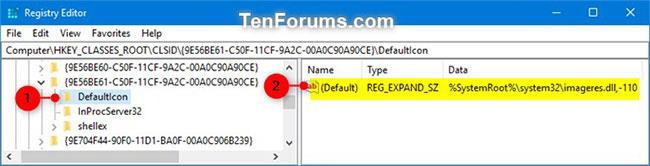
Перейдите к ключу в левой части редактора реестра.
4. Измените владельца ключа DefaultIcon на группу «Администраторы».
5. Измените разрешения ключа DefaultIcon , чтобы администраторы имели полный контроль.
6. На правой панели клавиши DefaultIcon дважды щелкните строковое значение (по умолчанию) (REG_SZ), чтобы изменить его.
7. Введите полный путь к файлу .ico, заключенный в кавычки, который вы хотите использовать для значка, и нажмите «ОК».
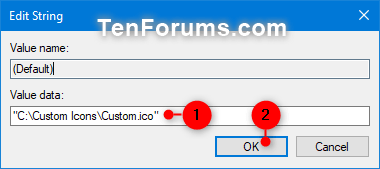
Введите полный путь к файлу .ico, который вы хотите использовать.
Примечание:
Файл .ico необходимо сохранить в папке (например, « C:\Windows» или «C:\Users\Public »), к которой имеют доступ все пользователи. В противном случае для некоторых пользователей значок может отображаться как папка по умолчанию.
Значок по умолчанию: %SystemRoot%\system32\imageres.dll,-110.
8. Теперь вы можете закрыть редактор реестра, если хотите.
9. Перезапустите процесс проводника или выйдите из системы и войдите в систему, чтобы применить изменения.